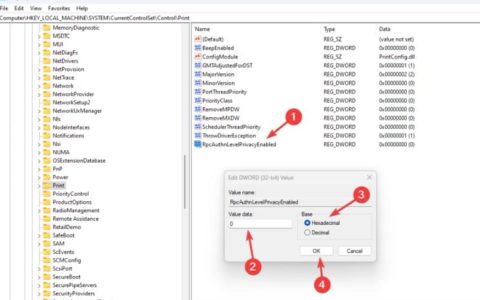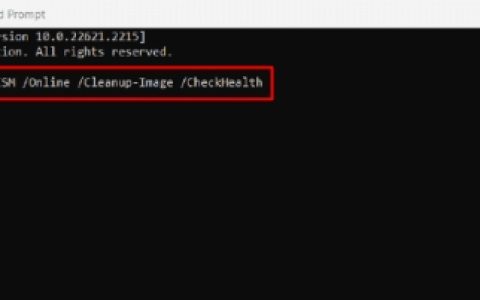错误 5005 0x80070002 通常在尝试通过 Windows 安装程序安装或卸载应用程序/游戏时发生。该错误会显示一条简短的错误消息“运行安装程序时发生错误 [-5005: 0x80070002]”,它伴随着某些无法有效解决错误的修复程序。
由于错误出现在卸载过程中,因此很明显早期的程序卸载过程残留文件导致了 Windows 10 系统上的错误。尽管如此,还有许多其他罪魁祸首要对错误负责。因此,我们进行了研究,并在下面列出了解决该错误的可能解决方案。
但在开始解决方案之前,首先看看在 Windows 10 上触发错误 5005 0x80070002 的常见罪魁祸首。
Windows 10 上出现错误 5005 0x80070002 的原因是什么?
- 在后台运行的应用程序:如果您尝试卸载的应用程序未完全卸载并在后台运行,则最终可能会显示错误。
- Windows Installer 中的问题:如果 Windows 安装程序中存在任何故障,或者Windows 安装程序未正常运行,那么这也可能导致错误,因此请检查您的 Windows 安装程序是否遇到任何故障。
- 残留文件冲突:如果您之前卸载的程序没有完全卸载,则残留的残留垃圾文件可能会在您尝试再次安装时与该程序发生冲突并导致显示错误。
- 损坏的程序问题:有时安装或卸载错误的程序没有完全安装或卸载,可能会导致显示此错误。
因此,这些是导致错误的一些常见罪魁祸首,现在请尝试给出的故障排除解决方案以克服 Windows 10 上的错误 5005 0x80070002。
使用程序安装和卸载疑难解答
Microsoft 已启动程序安装和卸载疑难解答程序,它会在扫描系统后自动诊断您在 Windows 7/8/10 和最新的 Windows 11 操作系统上卸载或安装任何软件或应用程序时可能遇到的问题。
此工具能够修复阻止程序安装或卸载的问题,还可以修复损坏的注册表项,因此我们建议您运行此工具。但此疑难解答程序在 Windows 10 及更高版本中不可用,因此您需要下载疑难解答程序。要下载并运行故障排除程序,请按照以下步骤操作:
- 转到此链接“此处”。
- 现在单击下载疑难解答程序以下载安装和卸载疑难解答程序。
- 然后单击下载的文件以启动故障排除程序。
- 并运行疑难解答来诊断和解决问题。
- 然后单击“检测问题并为我应用修复程序”选项,然后单击“下一步”按钮。
- 选择您是面临安装程序还是卸载程序的问题。
- 现在疑难解答程序将解决问题。
- 该过程完成后,重新启动您的 PC 并检查错误是否已解决。
如果在后台运行,请关闭应用程序
如果您尝试卸载的应用程序正在后台运行,那么您将无法卸载它并且会出现此错误。因此,您需要关闭该应用程序以及与其相关的所有任务,才能正确卸载该程序。要关闭应用程序和所有相关任务,请按照以下步骤操作:
- 按Ctrl + Alt + Delete并启动任务管理器。
- 然后搜索要卸载的应用程序并单击该应用程序,然后选择结束任务选项。
- 现在在运行中查找与应用程序相关的任务,然后通过右键单击它并选择结束任务选项来结束所有任务
- 完全关闭所有任务和应用程序后,尝试卸载应用程序并检查错误是否已解决。
执行干净启动
如上所述,如果在安装或卸载程序期间您可能会遇到任何可能导致错误 5005 0x80070002 的冲突。因此,在这种情况下,建议执行干净启动,因为它会禁用所有干扰安装程序操作的无用启动和应用程序,并完全卸载程序。要执行干净启动,请按照以下步骤操作:
- 单击“开始”菜单并搜索 Msconfig。
- 现在点击系统配置选项。
- 单击“服务”选项卡。
- 在服务中,选中隐藏所有 Microsoft 服务选项。
- 选择所有启动项并单击禁用所有选项以禁用所有启动项。
- 现在按 Ctrl + Alt + Delete 并启动任务管理器窗口。
- 然后单击“启动”选项卡并选择您认为会干扰安装程序的每个项目,然后单击“禁用”选项。
- 并关闭任务管理器并重新启动您的电脑。
- 现在检查您是否仍然在 Windows 10 上看到错误或前往下一个修复。
使用注册表编辑器卸载程序
在 Windows 中有多种卸载程序的方法。您可以通过控制面板、选择程序自己的安装程序来执行此操作,也可以从注册表编辑器中卸载程序。当您从 Windows 安装程序中收到错误时,您可以尝试从注册表编辑器中卸载该程序。
要从注册表编辑器中卸载程序,请按照以下步骤操作:
- 右键单击“开始”菜单,然后单击“运行”选项。
- 现在在输入框中写 Regedit 。
- 现在将此路径 HKEY_LOCAL_MACHINE\SOFTWARE\Microsoft\Windows\CurrentVersion\Uninstall 粘贴到注册表编辑器的顶部。
- 如果提到了程序的名称,那很好,否则,您需要在每个文件夹中搜索要卸载的程序。
- 现在在程序文件夹中,打开UninstallString 文件并复制其值。
- 这里需要双击它,复制值
- 然后按Windows + R并单击“运行”选项。
- 现在在输入框中键入 cmd ,然后按确定打开命令提示符。
- 将复制的值粘贴到命令提示符中,然后按 enter。
- 现在检查它是否显示任何路径,只需将其复制并粘贴到运行对话框中即可卸载该文件。
现在检查错误5005 0x80070002是否已修复。此外,您还可以使用第三方卸载程序。网上有很多卸载程序,下载一个好的第三方卸载程序,因为它能够完全删除程序而不会留下任何残留和垃圾文件。希望给出的修复程序可以帮助您完全修复错误。